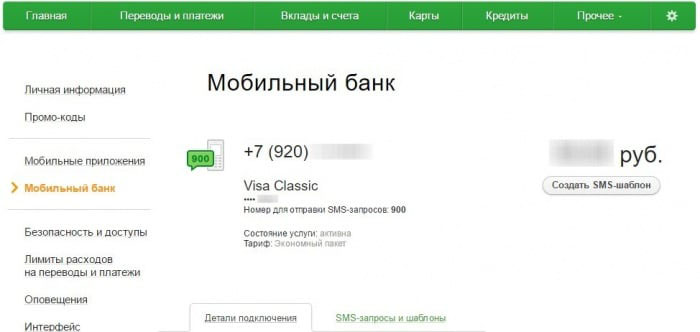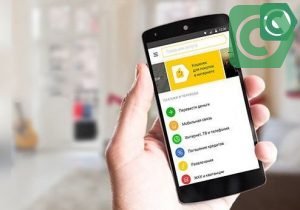Изменения в оплате детского сада через Сбербанк Онлайн. Как оплачивать детский сад через сбербанк онлайн
Как оплатить детский сад через Сбербанк Онлайн
 Буквально несколько лет назад родителям, в частности мамам, приходилось отстаивать долгие очереди в банке, чтобы оплатить детсад для своего ребенка. На это уходило много времени, процент комиссии был слишком высоким. Но ситуация изменилась и теперь можно не простаивать часы напролет в очередях и не переплачивать из-за комиссий. Оплачивать детсад сейчас можно не выходя из дома, имея лишь доступ к интернету на телефоне или компьютере и банковскую карту Сбербанка.
Буквально несколько лет назад родителям, в частности мамам, приходилось отстаивать долгие очереди в банке, чтобы оплатить детсад для своего ребенка. На это уходило много времени, процент комиссии был слишком высоким. Но ситуация изменилась и теперь можно не простаивать часы напролет в очередях и не переплачивать из-за комиссий. Оплачивать детсад сейчас можно не выходя из дома, имея лишь доступ к интернету на телефоне или компьютере и банковскую карту Сбербанка.
Производится оплата детского сада на дому с помощью интернета через сервис Сбербанк Онлайн. Стоит отметить, что с помощью Сбербанка Онлайн есть возможность оплачивать практически любые услуги, а не только детсад. Но, прежде чем перейти к делу, следует зарегистрироваться на этом сервисе.
Регистрация в Сбербанк Онлайн
Для регистрации требуется карта и телефонный номер, к которому подключен Мобильный банк. Если Мобильный банк не подключен – нужно это сделать через любой сбербанковский банкомат: вставить в него карту, ввести ПИН, в главном меню выбрать «Мобильный банк» и подключить опцию. Можно это сделать с помощью звонка в поддержку Сбербанка, но для этого понадобятся паспортные данные, секретное слово и нужно помнить последнюю совершенную операцию картой (покупка, платеж).
Для начала нужно зайти на сайт Сбербанк Онлайн. Нажать на кнопку «Регистрация» слева, ввести на новой странице номер карты, с которой будет оплачиваться детсад. Затем на номер, к которому подключен Мобильный банк, придет СМС-подтверждение с кодом, который также необходимо будет ввести в соответствующее поле.
После ввода кода требуется придумать логин и пароль, после чего регистрация окончена. Теперь можно пользоваться всеми функциями Сбербанка Онлайн.
Как оплатить
Так как же оплатить детский сад через Сбербанк Онлайн? Процесс оплаты садика различается в зависимости от его вида. Сад может быть государственный или частный. Государственные садики оплачивать проще, чем частные, так как они уже есть в базе Сбербанка. С частными немного труднее и дольше, но в итоге весь этот процесс все равно можно автоматизировать.
Оплата бюджетного детского сада
Для оплаты такого вида сада необходимо зайти в онлайн Сбербанк, использовав логин и пароль, а затем:
- кликнуть по вкладке сверху «Переводы и платежи»;
- выбрать на открывшейся странице пункт «Образование»;
- в нем находится подпункт «Детские сады и дошкольные учреждения», на который нужно нажать;
- через строку поиска и известным данным о садике найти его в системе, после чего кликнуть по его полному названию;
- заполнить предоставленную форму, после чего нажать на кнопку «Продолжить»;
- на телефон придёт СМС с кодом, который необходимо ввести для подтверждения оплаты.
После верного ввода кода будет произведена оплата. Можно также распечатать чек произведенной операции, если он требуется (нужно заранее узнать это в бухглатерии).
Оплата частного детсада
Здесь будет сложнее, так как нужно узнать все реквизитные данные детского сада. В них входят: ИНН, БИК, расчетный счет, используемый банк, КБК, ОКАТО. Узнать их можно, оплатив один раз детсад через банк, либо же просто уточнить в бухгалтерии.
Когда получена вся информация о реквизитах, нужно сделать следующее:
- зайти в Сбербанк Онлайн под своими данными, перейти на ту же вкладку «Переводы и платежи»;
- пролистать открывшуюся страницу вниз и щелкнуть по кнопке справа «Не нашли подходящий раздел, но знаете реквизиты?»;
- откроется первая форма, которую необходимо заполнить в соответствии с известными реквизитами садика;
- после нее заполняется вторая форма и платеж подтверждается по СМС.
Готово. Если требуется, необходимо распечатать чек и отнести его в бухгалтерию.
Универсальный способ оплаты
Существует также и универсальный способ оплаты. Совершается он следующим образом: после входа в систему и перехода во вкладку «Переводы и платежи» нужно ввести в общий поиск «детские сады», или просто «сад». Откроется форма, в которой нужно будет ввести лишь лицевой счет получателя (в данном случае – детсада). После ввода счета сайт перенаправит пользователя на страницу с автозаполненной формой, содержащей все реквизиты организации, не считая КБК. После ввода КБК и СМС-подтверждения будет произведена оплата.
Как сделать процесс еще быстрее
Для того, чтобы обойтись без постоянного заполнения форм, можно создать шаблон и производить оплату в пару кликов. К тому же, совсем не обязательно быть у компьютера для этого, ведь можно будет оплатить детский сад через сбербанк онлайн на телефоне. Для этого нужно будет установить приложение «Сбербанк Онлайн» на телефон и авторизироваться в нем. В выдвигающемся слева списке выбрать «Мои шаблоны» и произвести оплату.
Однако, можно сделать еще проще: назначить автоплатеж на оплату садика, чтобы деньги списывались автоматически каждый месяц в указанный день.
Чтобы подключить автоплатеж для детского сада, необходимо:
- зайти в Сбербанк Онлайн, нажать на вкладку «Мои автоплатежи» справа;
- затем на открывшуюся кнопку «Подключить автоплатеж»;
- внести в форму все реквизиты, дату списания, порог и все остальное;
- подтвердить подключенный автоплатеж с помощью СМС-кода.
Готово, теперь на оплату детского сада для ребенка не потребуется тратить ни одной минуты.
Заключение
Существует несколько способов для оплаты детского сада. Все они практически одинаковые, различие лишь в их скорости. Во всяком случае, любой из них куда лучше простаивания в длинных очередях. Также комиссия при оплате подобным образом в несколько раз ниже, чем при традиционной – всего 1%. Все платежи производятся в течение одних суток, но практика показывает, что чаще всего – практически моментально.
promikrozaim.com
Изменения в оплате детского сада через Сбербанк Онлайн — Детки-погодки
Поскольку в последнее время стало поступать много вопросов по оплате детского сада через Сбербанк Онлайн, я решила сделать отдельный пост и рассмотреть все изменения. Изменений несколько, и они не такие уж и страшные, хотя и предполагают некоторое движение.
Во-первых, теперь для оплаты детского сада через Сбербанк Онлайн требуется КБК. Искать его в Интернете практически бессмысленно. Лучше всего позвонить в бухгалтерию детского сада (мне подсказали его именно там). А у некоторых счастливчиков КБК есть на квитанции. Только почему-то напечатан он не со всеми реквизитами, а в самом конце.
Во-вторых, с 2014 года вместо ОКАТО необходимо указывать ОКТМО. Его найти в Интернете проще, чем КБК. Однако чтобы исключить вероятность ошибки, лучше и этот код уточнить в детском саду.
Если какие-то данные будут неверны, в лучшем случае, платёж просто не пройдёт. А в худшем – деньги зависнут. Вернуть их, конечно, будет можно. Вопрос только в том, с каким трудом?
Итак, недостающие коды вычислены, можно переходить к практическому занятию.
Внимание: коды КБК 000 0 00 00000 00 0000 180 и ОКТМО 20701000 я использую для оплаты детского сада в Воронеже. В других городах данные коды необходимо уточнять в своих детских садах.
Чтобы оплатить детский сад, необходимо зайти в систему Сбербанк Онлайн. Как это сделать, я уже описывала в статье «Как оплатить детский сад через Сбербанк Онлайн».
Начнём мы сразу с заполнения реквизитов:
1. На главной странице нажимаем вкладку «Платежи и переводы»

2. Рядом с фразой «Оплата товаров и услуг» проверяем, свой ли регион выбран

3. Прокручиваем страницу до конца и нажимаем на картинку в виде квитанции, расположенную справа

4. Заполняем номер счета, ИНН, БИК – всё должно быть на квитанции.
Нажимаем кнопку «Продолжить»

5. В пункте «Детали платежа» пишем наименование организации. Я обычно пишу все, что написано на квитанции сверху

6. Указываем сумму оплаты и нажимаем «Продолжить»

7. Вводим полученный КБК и нажимаем «Продолжить»

8. На следующей странице вводим ОКТМО, КПП, назначение платежа, ФИО, адрес и другие реквизиты и нажимаем «Продолжить». Все остальные поля заполнять не обязательно. Но я заполнила период (месяц, за который плачу – 01.2020) и дату платежа (18.02.2020)

9. И вот, что у вас должно получиться

10. Теперь осталось только подтвердить операцию через смс

Или через пароль с чека


11. Если всё прошло успешно, вы должны увидеть вот такую надпись вверху страницы и печать «Исполнено» внизу.


Желаю вам успешной оплаты с первой попытки!
detki-pogodki.ru
Как оплатить детский сад через Сбербанк онлайн |
Хотите экономить свое время, оплачивая детский сад через Интернет?
Тогда воспользуйтесь возможностями системы Сбербанк Онлайн.
Оценим преимущества
- Платежи, не выходя из дома.
- Не нужно заполнять квитанцию, уточняя реквизиты, относящиеся к бухгалтерской и налоговой отчетности организации (УИН, ОКТМО, КБК). Достаточно знать БИК, ИНН, лицевой счет учреждения.
- Услуга автоплатеж позволяет делать систематические переводы без заполнения формы.
Порядок оплаты: пошаговая инструкция
Шаг 1. Получить карту
Для оплаты необходимо иметь пластиковую карту Сбера. Ее можно получить в ближайшем офисе или оформить онлайн.
Шаг 2. Личный кабинет
Для проведения платежа через Интернет переходим на официальный сайт Сбербанка и в правом верхнем углу нажимаем Вход.
Теперь нужно зайти в личный кабинет. Сделать это можно двумя способами:
1 способ.
При получении карты будет предоставлен идентификатор и пароль. Эти данные необходимо ввести в соответствующие поля.
Вводим код доступа, ждем смс на телефон с номера 900 в формате: «Сбербанк Онлайн. Пароль для входа в систему *****». Вводим полученные цифры. Обратите внимание, что код действителен в течение 300 секунд.
После подтверждения входа доступен личный кабинет, где будем оформлять оплату.
Он выглядит так:
Если вы забыли пароль, для его восстановления отправьте СМС со словом «Пароль» на номер 900 с телефона, который закреплен за картой. Восстановить идентификатор получиться в случае если вы помните ответ на контрольный вопрос, который вам задаст представитель банка после обращения на номер 8(800)5555550.
2 способ.
Получить пароли доступа к Сбербанк Онлайн в ближайшем банкомате. По запросу с вашей карточки (при введении ПИН) банкомат выдаст чек с 20 паролями, которые вы будете вводить при входе по мере необходимости. Это удобно на случай, когда телефон разряжен или к нему нет доступа по какой-то другой причине.
Шаг 3. Переходим к оформлению платежа
Когда вы перешли на личную страницу Сбербанка Онлайн, то нужно найти вкладку «Платежи и переводы».
В данной вкладке можем осуществить перевод 2 способами:
1. Оплата по реквизитам.
В этом случае следует перейти по вкладке «Перевод организации».
В открывшемся окне введите:
- номер счета,
- ИНН,
- БИК банка получателя.
Все эти данные можно предварительно уточнить в бухгалтерии детского сада или найти в квитанции.
Не забудьте указать счет списания, то есть выбрать номер своей карты, с которой производится оплата.
Далее переходим по ссылке «Продолжить», чтобы ввести необходимую сумму. На этой странице следует проверить правильность заполнения всех реквизитов, назначение перевода (наименование организации), адрес. Выбираем назначение платежа «Родительская плата».
Проверив правильность заполнения, нажимаем кнопку «Продолжить», совершая оплату. Убедитесь, что зачисление было произведено на счет получателя. Подтверждением этого будет большой синий штамп в правом нижнем углу со словом «Исполнено».
При необходимости можете распечатать чек.
2 способ.
На странице «Переводы и платежи» есть раздел «Оплата покупок и услуг», в нем следует выбрать пункт «Детские сады и дошкольные учреждения».
Вам предложат ввести название, категорию ИНН или расчетный счет.
Однако эту же информацию можно заполнить на странице «Переводы и платежи» «Оплата покупок и услуг» поле поиска организации.
Вводим название организации в вашем регионе. Например: «Детский сад 91». Нажимаем «Найти».
Система предложит реквизиты дошкольного учреждения по заданной информации, которые зарегистрированы в системе Сбербанк Онлайн.
Могут быть предложены варианты:
- Добровольные пожертвования.
- Добровольные пожертвования (без базы).
- Детский сад.
- Родительский платеж.
Обратите внимание, что на сегодняшний день в системе дошкольного образования представлены частные и муниципальные заведения, которые оказывают услуги по различным базам налогообложения. Поэтому название цели перевода может быть различным. Если есть несколько вариантов, то эту информацию лучше заблаговременно уточнить в вашем садике.
После выбора подходящего варианта делаем переход. Следующая страница может выглядеть так:
1. Добровольные пожертвования.
2. Добровольные пожертвования (без базы)
3. Детский сад
4. Родительский платеж
При оформлении необходимо ориентироваться на заполнение предложенной формы, разработанной в соответствии с отчетной документацией дошкольного заведения, в которое будут направлены деньги.
Регулярные перечисления
Оплату детского сада можно сделать регулярной. При этом есть два варианта:
- Автоплатеж. Подходит при систематическом внесении на лицевой счет организации одинаковой суммы. Оплата будет происходить автоматически с выбранной вами периодичностью.
- Шаблон. Позволяет сохранить реквизиты, изменяя сумму оплаты.
Автоплатеж
В личном меню Сбербанка Онлайн выбираем справа «Подключить автоплатеж»
Переходим на страницу. Далее, как в примере по Способу 2, вводим название организации, заполняем необходимые поля.
Представленная форма содержит реквизиты, которые следует проверить. Также нужно ввести период, регулярность и сумму перечислений.
Необходимо заполнить:
- Тип. Например, регулярный на фиксированную сумму.
- Оплачивать. Периодичность (раз в месяц, в квартал, год).
- Сумма. Размер перечисления.
- Название, которое будет отображаться в истории, а также в СМС при доставке отчета о произведенной оплате.
Оформление автоплатежа подтверждается по СМС или паролем с чека.
Обратите внимание, что автоплатеж оформляется только для организаций, которые принимают такой вид переводов.
Если такая возможность не предусмотрена, создайте шаблон по реквизитам, который обрабатывается вручную.
Шаблон.
Создается двумя способами:
1. Сохранить полученный при оплате чек в шаблонах. Для этого достаточно после проведения платежа совершить соответствующий переход.
2. Через личный кабинет. Для этого выберите «Управление шаблонами»
Далее нажмите на кнопку создать;.
Используйте пошаговую инструкцию оплаты за детский садик, приведенную выше.
Использование шаблона доступно в мобильной версии, что достаточно удобно. Ведь платить за детский сад можно теперь всегда и везде, не задерживая перечисления.
Как оплатить детский сад через Сбербанк онлайн
prelest-moya.ru